Как выделить невыделяемый текст в браузере
Как скопировать текст с защищенного сайта
Защита от копирования в Интернете всегда делается однотипно – пользователю запрещается при чтении пользоваться правой кнопкой мыши и контекстным меню, выделять и копировать. Запреты реализуются при помощи JavaScript или атрибутов тега <body>. Некоторые оригиналы используют специальные стили CSS, которые запрещают выделение (но не копирование) на странице.
Все эти способы можно легко обойти и вариантов обхода существует значительно больше, чем методик защиты.
Самое простое действие – вызвать HTML-код комбинацией клавиш «Ctrl + U» (в тексте приводятся только комбинации клавиш, т.к. они являются универсальными. Действия, описанные с применением hot key, могут быть выполнены и при помощи меню браузеров). Работает всегда и покажет текст страницы вместе с разметкой и кодом скриптов. После этого достаточно найти нужное место, выделить, скопировать в текстовый редактор и очистить текст.
Данный способ идеально подходит для копирования 1-2 предложений. Если вам нужно скопировать сразу несколько абзацев, то такой способ неудобен тем, что придется чистить элементы кода после вставки, например, в Word.

В данном случае получить защищенный текст можно, вызвав версию страницы для печати комбинацией клавиш «Ctrl + P». Работает в Chrome и ему подобных (Яндекс.Браузер, например) и в Opera. При этом будет показан упрощенный документ, в котором можно выделить и скопировать содержимое.

Получить чистую копию можно и в Firefox, и в Internet Explorer. При нажатии «Ctrl + S» браузер предложит разные варианты сохранения. Выбирая «текстовый документ» получим файл, в котором нет тегов форматирования. Пользователям Firefox будет удобнее, поскольку в этом браузере сохранение уберет лишние символы полностью, а в IE может остаться код JavaScript.

Популярный способ обхода защиты от копирования – отключить выполнение JavaScript в настройках браузера. Но при этом отключится все активное содержимое, а не только скрипт, защищающий текст, и все «красивости» сайта станут недоступны. А если копирование закрывается через тег <body>, то убрать ограничения не получится.
Приветствую!
Если вы столкнулись с одним из таких сайтов, но вам необходимо сохранить некоторый текст с его страниц для личного пользования, то это вполне можно сделать. И этот материал поведаем вам о способах, которые позволят вам скопировать некопируемый текст с того или иного сайта.
Содержание:
Выделить и скопировать текст с помощью команд браузера
Данный способ работает в большинстве существующих браузеров: Internet Explorer, Google Chrome, Opera, Яндекс Браузер и т.д.
-
Если сайт позволяет выделить текст, но «не даёт» вызвать контекстное при нажатии правой клавишей мышки, то следует нажать на клавиатуре комбинацию клавиш Ctrl + C.
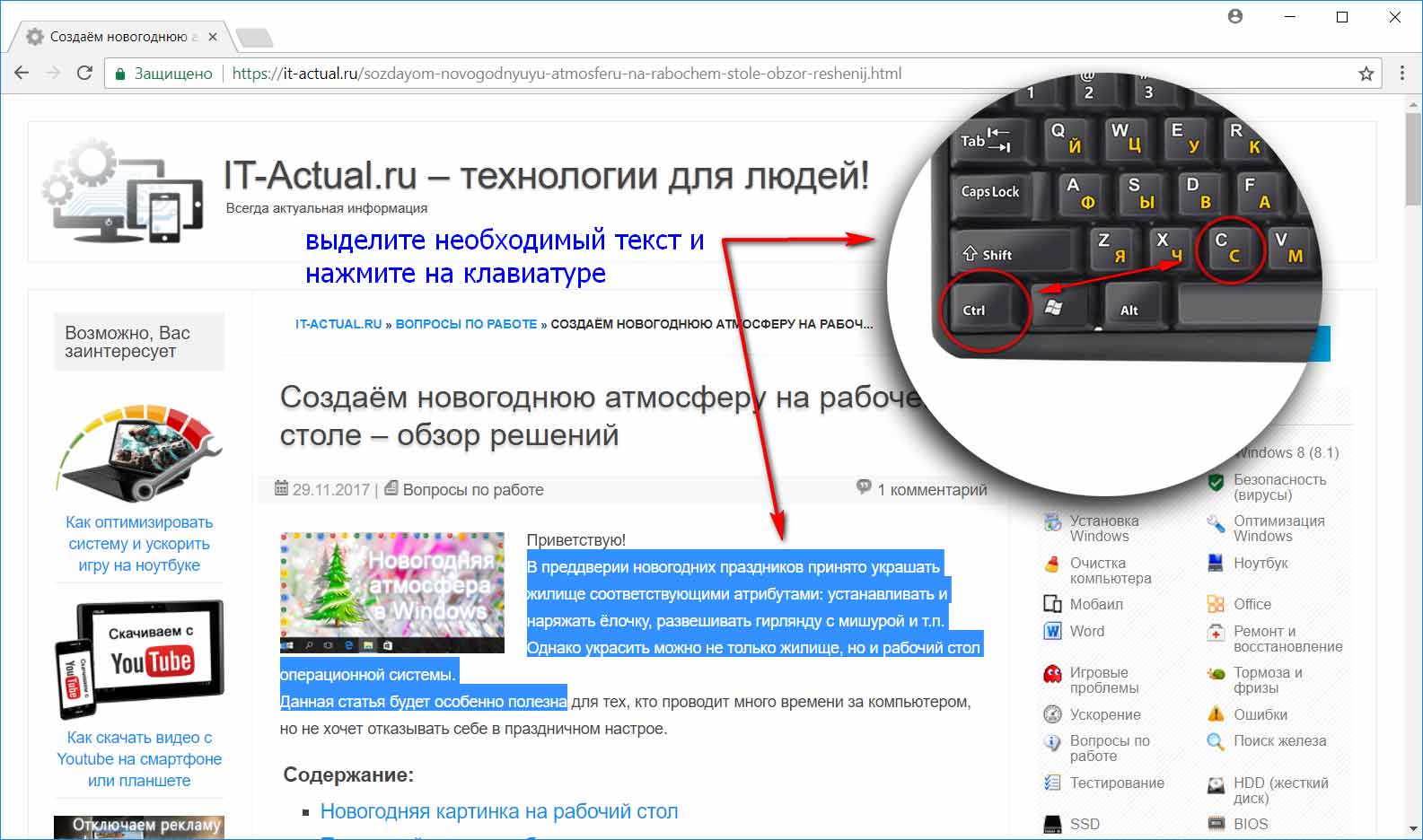
В этот момент будет осуществлено копирование выделенного текста в буфер обмена Windows.
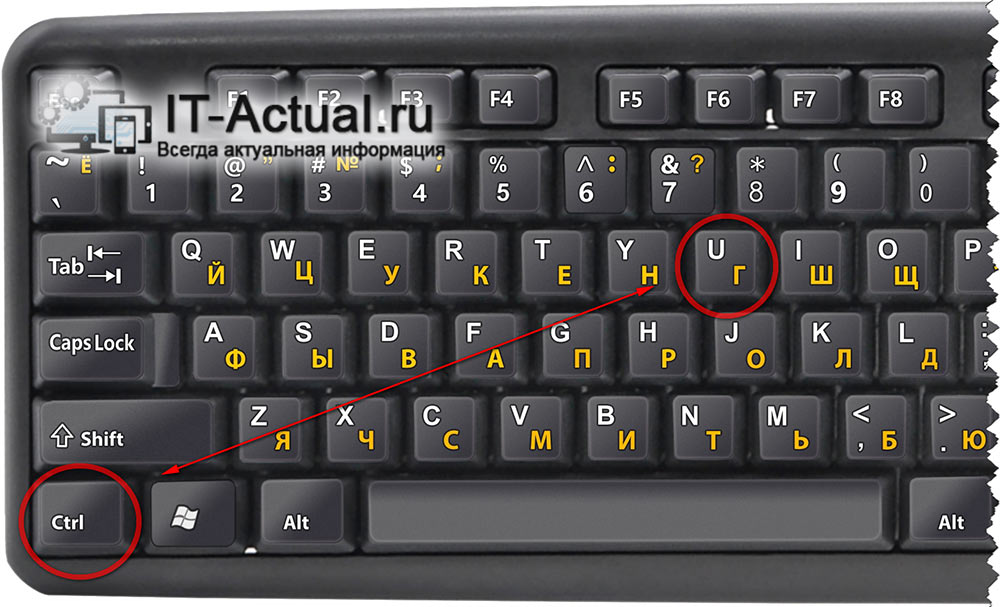
Высветится окно, в котором будет отображено большое количество технического кода, среди которого будет непосредственно и текст, что размещён на странице. Среди этого кода необходимо найти нужный текст. Для этого воспользуйтесь поиском, нажав на клавиатуре комбинацию клавиш Ctrl + F и в появившееся форме введя начальные слова искомого текста, что требуется скопировать.

На первый взгляд руководство может показаться сложным, но на практике же это достаточно легко. Попробуйте!
Расширение для браузера, позволяющее обойти защиту выделения и копирования текста
Если первый способ показался вам слишком сложным или вам часто приходится сталкиваться с сайтами, на которых введены такие ограничения, то есть путь ещё проще, а именно расширение для браузера, которое решает вопрос с некопируемым текстом на сайтах.
Установив данное расширение и открыв тот или иной сайт, который не позволяет выделять и \ или копировать текст, следует нажать по кнопке, что была добавлена расширением и выбрать пункт Enable Copy (а в особых случаях ещё и Absolute Mode), дабы напротив оного отобразилась галочка зелёного цвета. Готово, теперь текст на ранее открытом конкретном сайте будет спокойно выделяться и копироваться, как если бы никакой защиты не было вовсе.
Мы рады, что смогли помочь Вам в решении поставленной задачи или проблемы.В свою очередь, Вы тоже можете нам очень помочь.
Просто поделитесь статьей в социальных сетях и мессенджерах с друзьями.
Поделившись результатами труда автора, вы окажете неоценимую помощь как ему самому, так и сайту в целом. Спасибо!
Современные браузеры позволяют выделять текст посимвольно, построчно или целиком, а затем копировать в буфер обмена. Результаты такого копирования можно затем помещать в формы ввода на других страницах, а также в документы, обрабатываемые текстовыми редакторами.

- Как выделить текст на сайте
- Как выделить ссылку
- Как выделить текст с помощью клавиатуры
Во всех браузерах для настольных компьютерах выделение текста осуществляется одинаково. Чтобы выделить фрагмент, используйте мышь. Подведите стрелку к началу фрагмента, нажмите левую кнопку, а затем, удерживая эту кнопку, ведите стрелку к концу фрагмента. Признаком того, что символы выделены, будет являться изменение цвета фона вокруг них, а иногда и их самих. Цвета, в которые они будут окрашиваться, зависят от настроек графического интерфейса операционной системы.
Можно также выделить сразу весь текст на странице. Для этого нажмите на клавиатуре сочетание клавиш Ctrl-A (буква A латинская) либо выберите в меню пункт «Правка» - «Выделить все» (он может также называться «Выбрать все»). В поле ввода текст можно выделять, подведя курсор к началу фрагмента, нажав Shift, а затем, удерживая его, клавишами со стрелками переведя курсор к концу фрагмента и отпустив Shift. В таких полях также можно использовать указанное выше сочетание клавиш Ctrl-A.
В мобильных телефонах выделение текста осуществляется несколько иным способом. В некоторых платформах, например, Series 40, оно не предусмотрено вообще. В Series 60 выделять текст можно только в поле ввода. Для этого подведите курсор к началу фрагмента, а затем выделите его способом, указанным выше, с той лишь разницей, что вместо клавиши Shift придется использовать кнопку с изображением карандаша. У некоторых смартфоров на платформе Series 60 имеются алфавитные клавиатуры. Такие аппараты снабжены двумя клавишами со стрелками, направленными вверх - они являются аналогами клавиш Shift на клавиатурах компьютеров. Если у телефона имеется и клавиша Ctrl, ее можно использовать для ввода сочетания Ctrl-A.
Выделение фрагментов текста не в поле ввода, а на странице можно осуществлять только средствами сторонних браузеров, например, новых версий UC и Opera Mini. В первом используйте для этого пункт меню «Инструменты» - «Копировать» - «Свободно коп.», а во втором - нажмите клавишу 1, а затем для указания начала и конца фрагмента руководствуйтесь подсказками, которые будут появляться на экране телефона. В обоих случаях выделенный фрагмент можно будет сразу поместить в буфер обмена (если речь идет о Java-приложении, то это будет буфер самой программы, а не телефона).
Во всех остальных случаях, как на компьютере, так и на телефоне, выделенный текст следует скопировать в буфер вручную. Для этого при использовании компьютера либо смартфона с алфавитной клавиатурой нажмите Ctrl-C (буква C - также латинская). У аппарата на платформе Series 60 с цифровой клавиатурой нажмите кнопку с изображением карандаша, удерживайте ее, и через секунду в нижней части экрана появится подсказка. Нажмите ту подэкранную клавишу, над которой будет написано «Копировать». А для вставки фрагмента в редактор или поле ввода нажмите Ctrl-V либо клавишу с карандашом в сочетании с подэкранной клавишей, над которой будет написано «Вставить».
Читайте также:


